更新2020年11月17日:发布集成Git体验
在过去的几个月里,我们对Visual Studio 2019的Git集成进行了改进,对此我们表现出了极大的热情。您可以了解更多有关如何在我们的新功能中使用整个功能集的信息文档。我们还收到了大量良好的反馈,帮助我们集中精力。我们首先宣布了博客帖子三月。从那以后,团队一直在努力分析反馈,完善用户界面,并构建更多功能。我们很高兴今天与您分享这些更新。
如果您尚未在Visual Studio中尝试新的Git用户体验,请下载最新预览默认情况下,您将获得体验的最新更新。如果您正在使用公开发布(版本16.6+),然后按Ctrl+Q搜索并键入“新Git用户体验”以从预览功能窗格,共工具–选项。

新Git用户体验预览功能标志
您可以使用相同的复选框关闭体验。
合并冲突解决改进
当我们与客户谈论他们在使用源代码管理时所面临的困难时,我们不断听到合并冲突带来的挫折。当您遇到合并冲突时,它会中断您的编码流并迫使您切换上下文。我们还意识到需要更好的消息传递来指示您在Git拉操作期间遇到冲突。为了解决这些问题Git更改工具窗口现在清楚地列出了未合并的更改,并显示一条状态消息,指明冲突解决正在进行中。

正在进行合并,但存在冲突(未合并的更改)
此外,在我们的用户研究中,当我们遍历不同的工作流时,我们注意到并不是所有的开发人员都有Git更改车窗打开。如果不这样做,您将只看到带有冲突指示符的文件,并可能尝试手动解决内联冲突。我们都知道这是多么痛苦,尤其是对于有许多冲突的大型文件。因此,我们在文档级别添加了一个黄金信息栏,以在文件包含冲突时通知您,提示您打开合并编辑器。
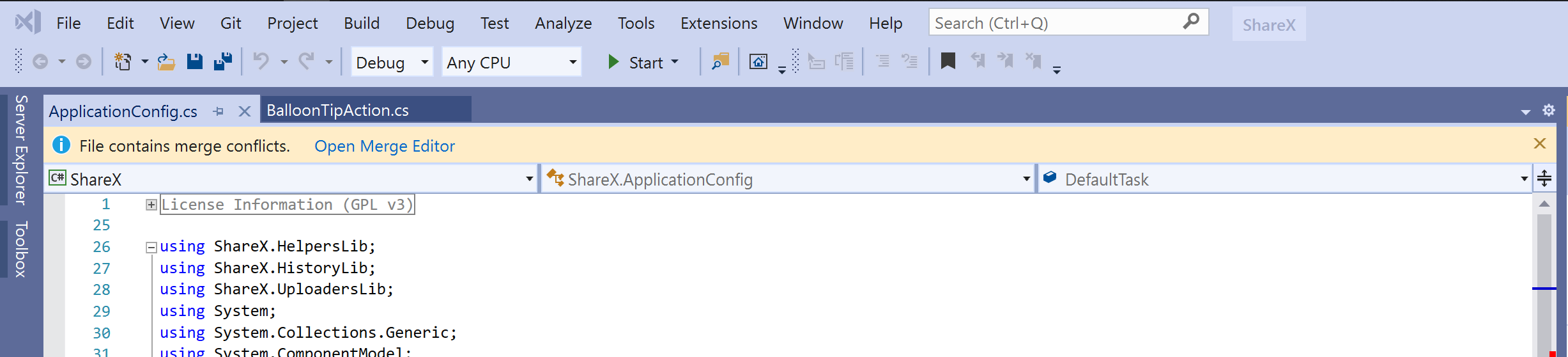
带有打开合并编辑器链接的黄金信息栏
三向合并编辑器根据不断的客户反馈进行了相当大的改进。我们已经更改了旧的TFVC术语来源和目标到传入和电流重点强调分支名称。这曾经是一个经常引起混淆的问题。传入和电流此外,每一个都有一个新的复选框,只需单击一次,即可从任一版本中获取所有更改。

合并编辑器标题中的传入/当前名称和分支名称
这个合并编辑器现在,通过更好地对齐匹配行、显示单词级别的差异以及使不同的空白可见,可以更容易地解析冲突。我们还减少了缩放边距、健康边距和工具栏周围的混乱。此外,您可以关闭非冲突差异,只关注冲突。如果你不需要合并编辑器(例如在Add/Add冲突中),现在可以通过双向合并在文件级别解决这些冲突。
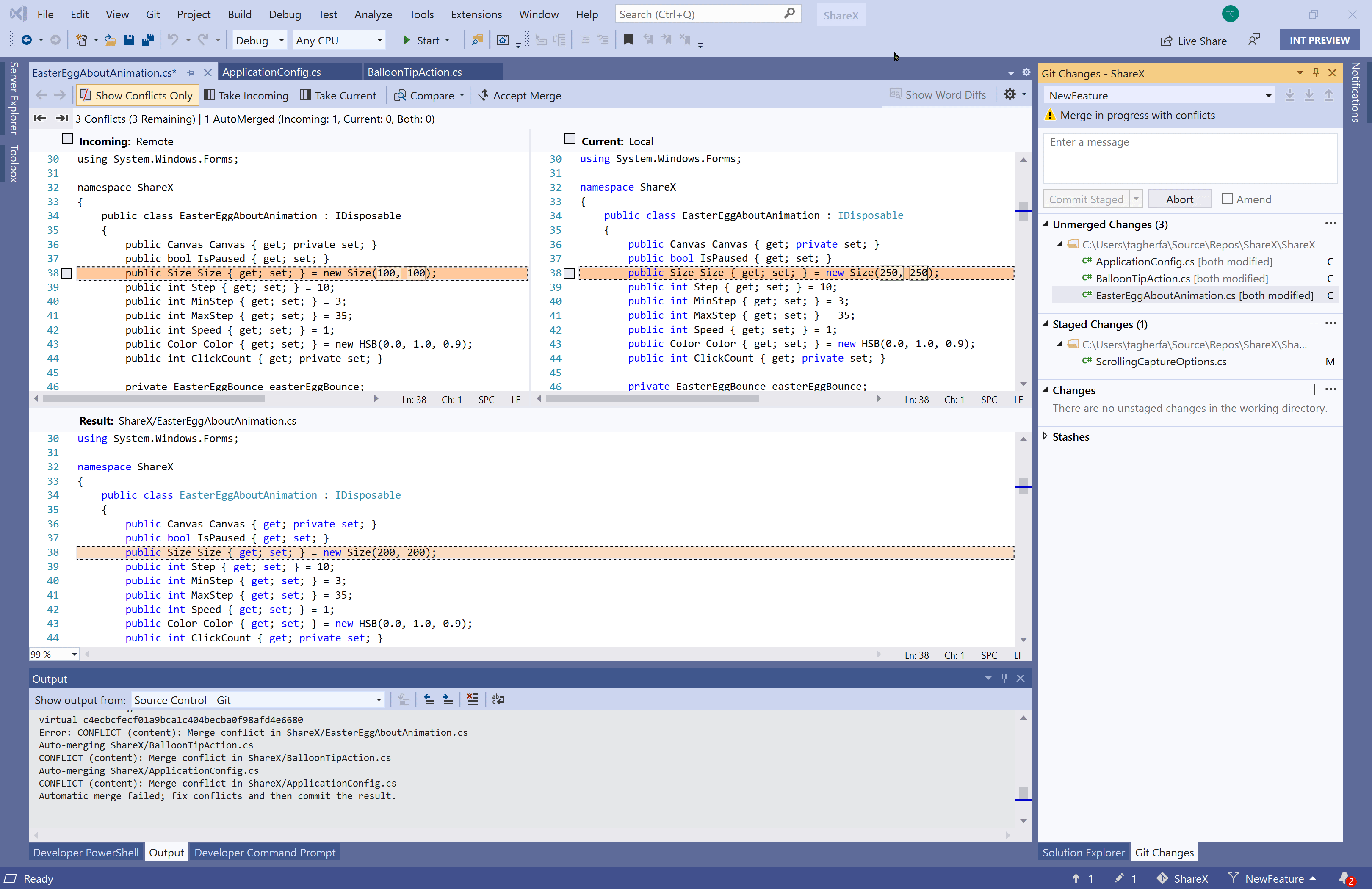
合并编辑器体验
全新Git Repository窗口
在我们推出第一个版本的Git更改工具窗口中,我们希望确保在迭代体验时纳入社区反馈和建议。我们的研究告诉我们,大多数人在编码时都会执行特定的Git操作,这在Git更改编辑器旁边的窗口。但在其他时候,您需要全屏体验才能专注于Git活动。所以,在16.7版预览版3,我们建造了Git存储库窗口,所有Git相关活动的未来家园。它现在在Visual Studio预览版中可用,并具有一些初始功能。
首先,我们构建了一个交互式分支树,您可以在其中在单个视图中管理存储库中的所有分支。从这里,您可以使用上下文菜单来提取,拉动、和推动不必检查的分支。您还可以直接从任何本地或远程分支创建新分支。我们还将命令添加到重置,樱桃派、和取消设置上游支管,在中不可用Git更改分支选择器。
除了使用power-packed上下文菜单外,您还可以双击列表中的分支,在右侧窗格中显示其历史记录。在图的顶部,您可以看到执行后传入的提交提取。很快,您也将能够看到传出的提交。双击提交将在提交详细信息窗格。您可以通过管理分支机构中的命令吉特菜单以及未推送的提交按钮中的状态栏.
这只是Git存储库窗口,我们将继续在其中构建更多功能。但与此同时,我们希望你们都能尝试一下,并让我们知道你们的想法。
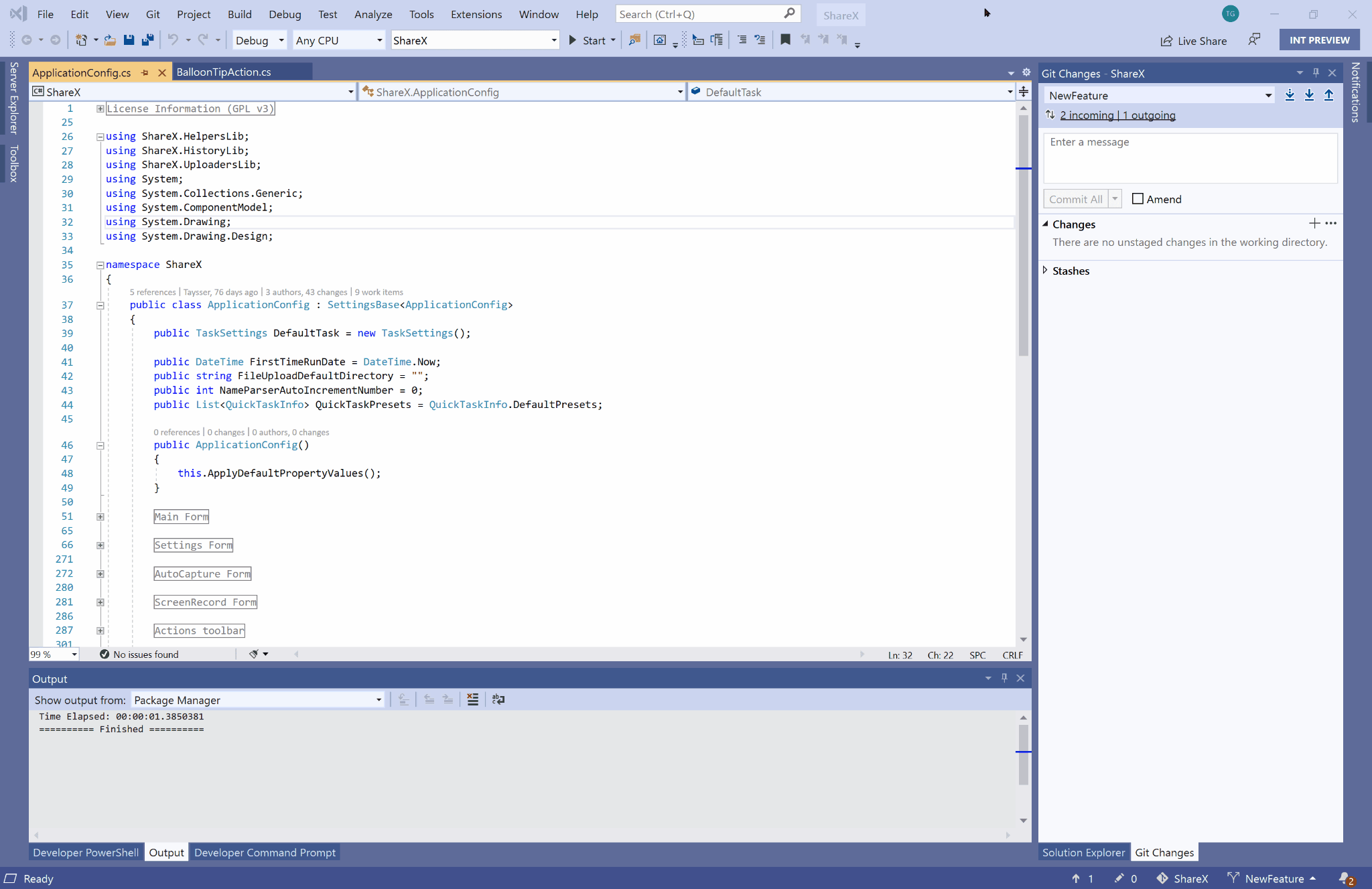
从Git Repository窗口管理分支并查看历史记录
其他更新
创建存储库
现在,您可以随时在GitHub、Azure Repos或任何远程URL上创建新的存储库,甚至可以从空文件夹中创建。Visual Studio将帮助您在本地初始化新存储库,并将其推送到远程GitHub帐户。使用现有远程选项将代码推送到已创建的托管Git存储库。
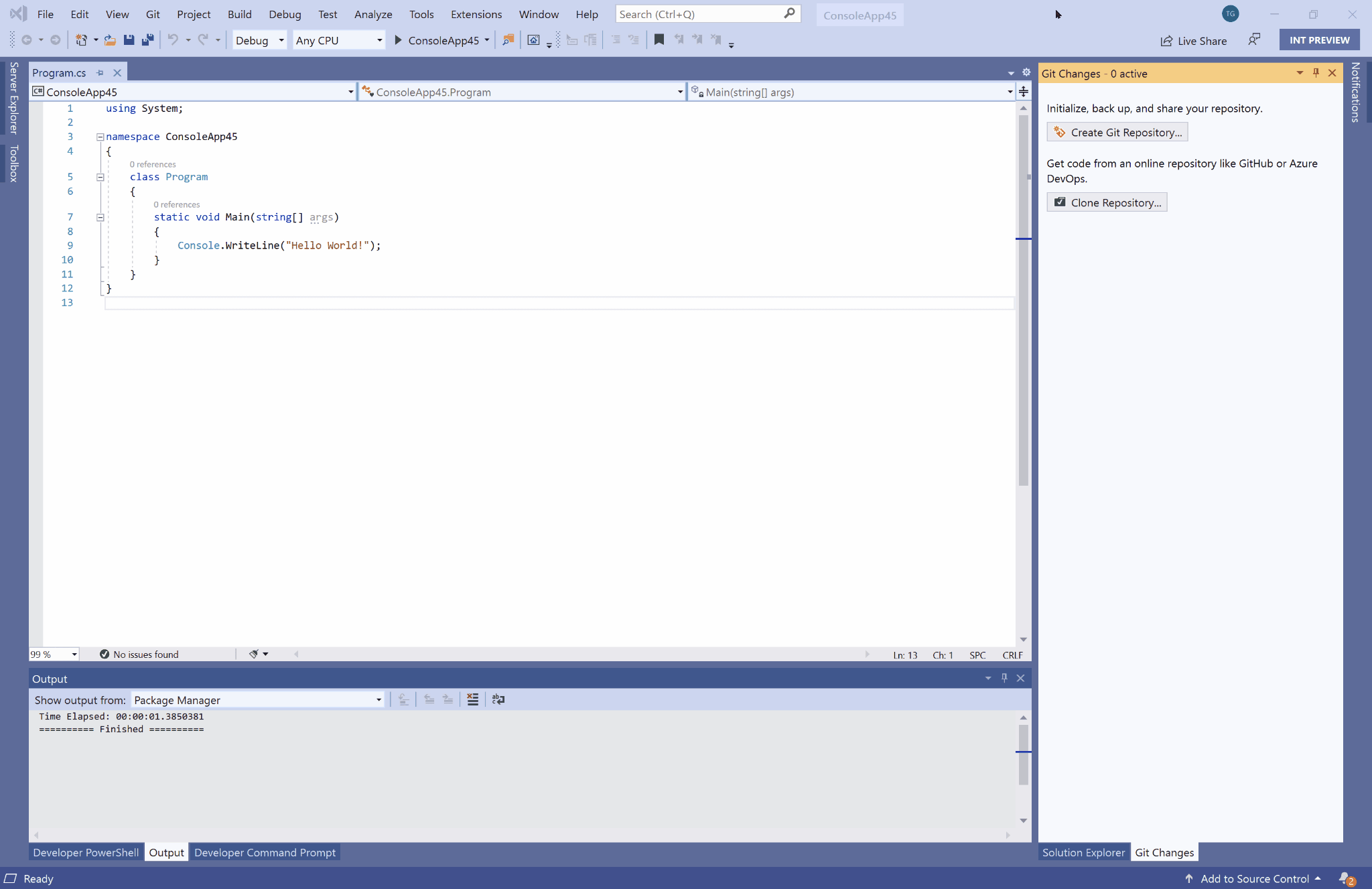
创建新存储库并将其推送到GitHub
Git设置
能够在存储库级别和全局级别个性化和自定义Git设置非常重要。我们已将你的所有设置迁移到工具–选项–源代码管理。
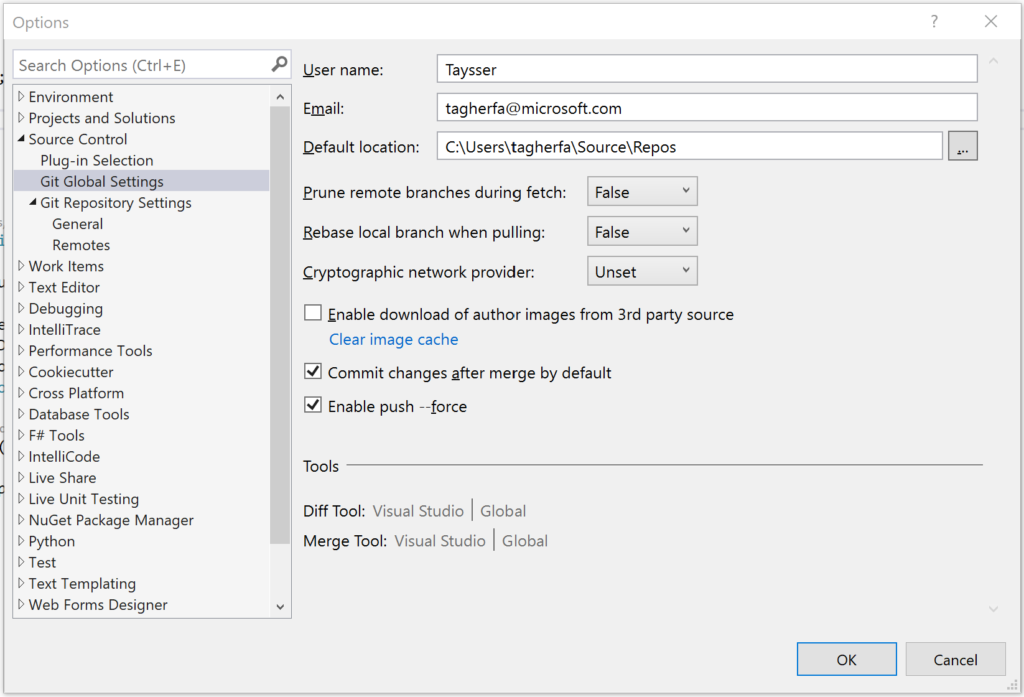
Git设置
简化推送
为了更好地管理错误,我们增强了Push体验推动在拉入上游更改之前进行更改,您可以选择强制推动(Force Push)或拉动和推动.至强制推动(Force Push),您首先需要在Git设置中启用“push–force”。
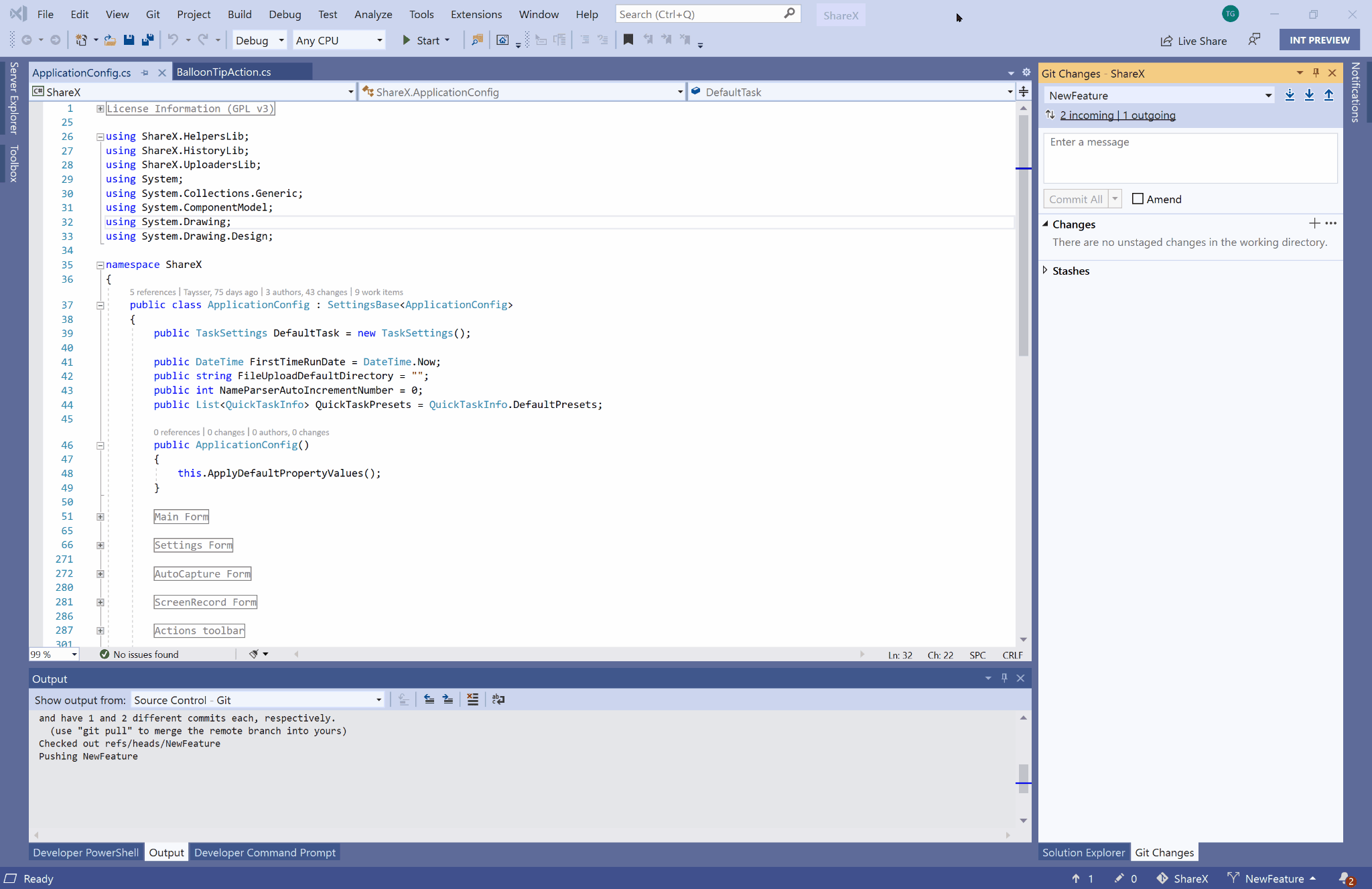
帮助推送提交的对话框
Git更改窗口
我们一直在改进新的Git更改我们在版本16.6中首次引入的窗口。我们通过添加特殊图标来增强分支选择器,以便更容易区分远程分支、本地分支跟踪远程分支和本地分支不跟踪远程分支。
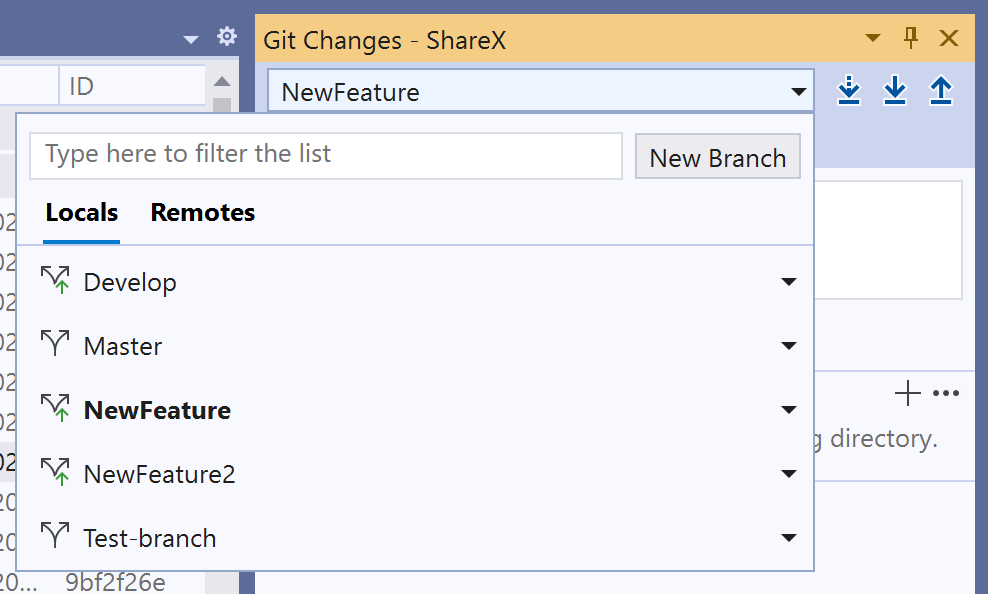
Git Changes窗口中的分支选取器
工作项
最后,当启用新的Git体验时,仍然可以从以下位置访问工作项和构建团队资源管理器。
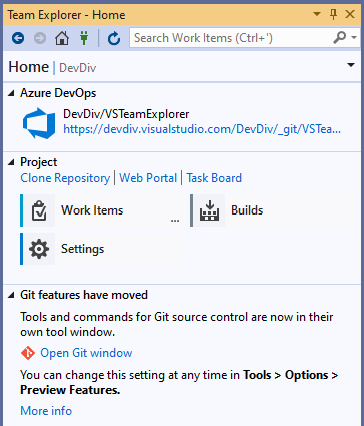
包含工作项和生成的团队资源管理器主页
总结
正如你所希望的那样,我们已经花了一些时间来改善这种体验。我们看到远程工作和协作比以往任何时候都更加重要。这就是我们继续在这些领域投资的原因。请在评论中告诉我们您的想法以及您希望在这里看到的内容。我们跟踪所有客户的要求开发社区建议票门户。尽管有时我们无法立即联系到所有人,但我们非常感谢您的建议。我们确实喜欢在门户网站上参与设计对话。感谢您的持续反馈;你让我们诚实,让我们变得更好。
保持安全。保持健康。
帖子Visual Studio中Git体验的激动人心的新更新首次出现于Visual Studio博客。
]]>